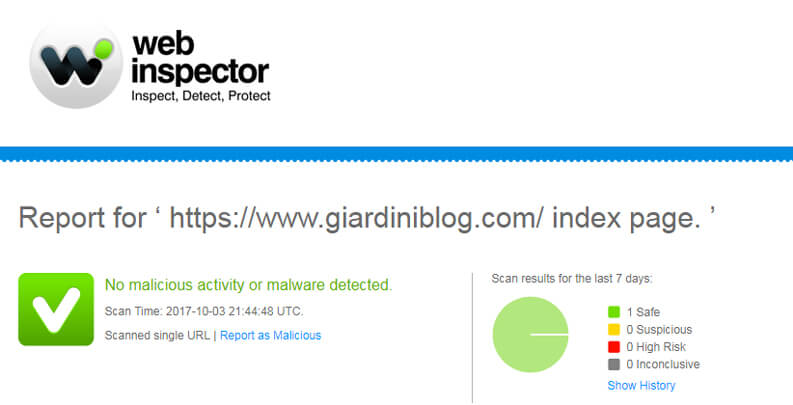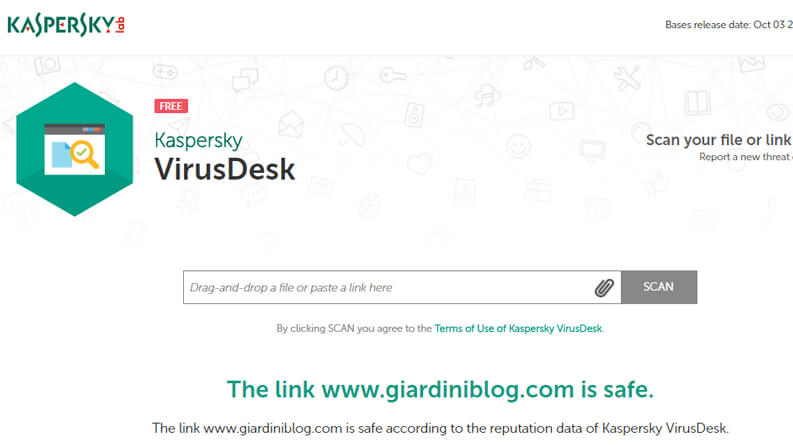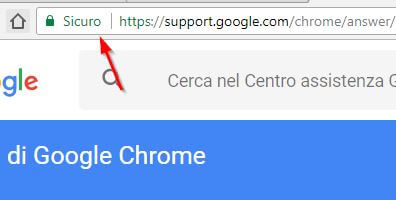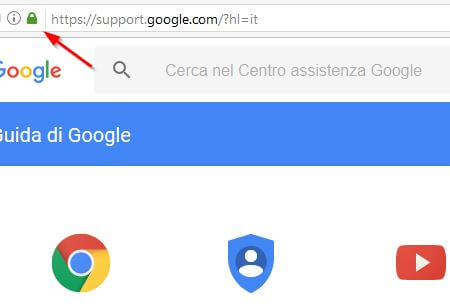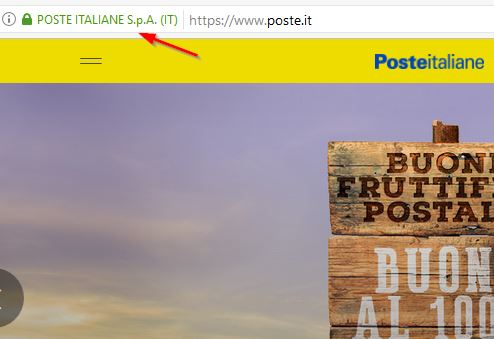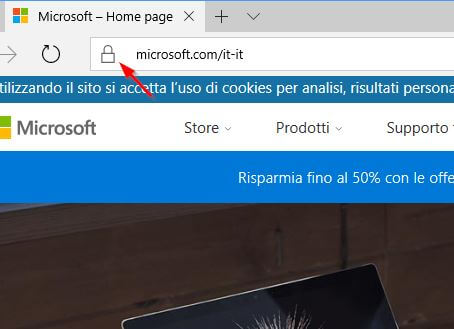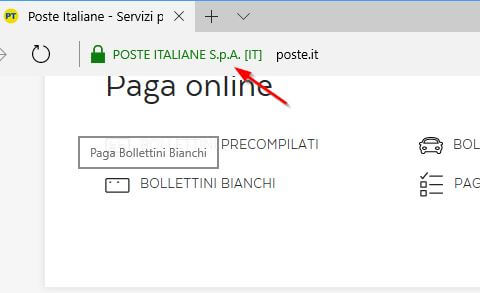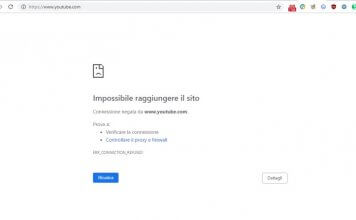Navigare su Internet ha rivoluzionato la vita di tutti noi, rendendo tutti più produttivi e rendendo le informazioni accessibili a chiunque, bastano solo pochi clic del mouse.
Ma su Internet sono presenti anche numerosi pericoli, ben nascosti: basta una distrazione per trovarsi il PC infetto o farsi rubare i dati personali (inclusi i dati della carta di credito o del conto bancario).
In questa guida ti mostrerò come verificare se un sito è sicuro con alcuni strumenti integrati nei browser più alcune estensioni che puoi usare per rendere la navigazione più sicura.
Iniziamo con lo spiegare il significato di un termine che si sente spesso, ovvero Phishing.
Il Phishing è una truffa informatica effettuata inviando un’e-mail con il logo contraffatto identico a quello di un istituto di credito o di una società di commercio elettronico, uno dei casi più comuni è quello in cui si tenta di far passare la mail per una comunicazione originale di Poste Italiane, ma non solo, questo avviene con tante banche e Paypal.
In queste mail il malfattore, invita il destinatario a fornire dati personali riservati (dati che ci verranno rubati come: numero di carta di credito, password di accesso al servizio di home banking, ecc.), motivando tale richiesta con ragioni di ordine tecnico, il tutto collegandosi a un link presente nella mail, che se si va a vedere per bene non corrisponde a quello del vero istituto bancario.
Proprio per questo motivo è utilissimo verificare se il sito su cui veniamo mandati corrisponde effettivamente a quello del mittente che ci ha contattato. Se per esempio ci contatta poste italiane, scriviamo su google poste italiane e confrontiamo i link indicati nella mail e quelli trovati nella ricerca google e questo è solo il primo passo da fare per essere sicuri di un sito.
Come verificare se un sito è sicuro tramite servizi online
Un altro rischio che possiamo correre è quello di beccare un malware o virus collegandoci a un sito non sicuro. Questo può comportare, nel migliore dei casi un rallentamento del nostro computer, ma nel peggiore dei casi la perdita di tutti i dati o addirittura il furto di questi.
Per verificare se un sito contiene un Malware o un Virus, possiamo utilizzare uno di questi 2 servizi online:
LINK | Web Inspector by Comodo
La prima cosa da fare è copiare l’URL del sito Web che vogliamo analizzare e incollarlo nel campo dedicato e far partire la scansione. Attendete il breve tempo necessario affinché venga eseguita la scansione in tempo reale per verificare eventuali elementi potenzialmente dannosi. Ad analisi finita potremo vedere i risultati e da questi decidere se visitare il sito o meno
Dopo che l’analisi sul sito è stata eseguita, potremo sapere se il sito è:
- Safe (Sicuro)
- Suspicious (Sospetto)
- High Risk (Alto Rischio)
- Inconclusive (Analisi Inconcludente)
Oltre a questo esistono anche altri strumenti prodotti da famose aziende di antivirus. Per avere una maggiore certezza che il sito che vogliamo visitare sia sicuro, collegandoci al seguente link:
LINK | Kaspersky Online
Come verificare se un sito è sicuro tramite browser
Un’altra garanzia che un sito è sicuro è la presenza di un Certificato SSL, ecco esattamente di cosa si tratta, non vi preoccupate tutto molto semplice da capire.
Un certificato SSL (Secure Sockets Layer) è un protocollo standard che protegge le comunicazioni via Internet, in modo da assicurare che le informazioni sensibili fornite dagli utenti sul web (come password, dati personali e numeri di carte di credito) rimangano riservate e non siano in nessun modo intercettate da terze parti.
Per fare ciò la comunicazione tra il client server e il server web è criptata. Per capire se navighiamo con una connessione che si basa su certificato/protocollo SSL basta guardare l’indirizzo sulla barra di navigazione. Nel nostro browser dove vedremo un lucchetto e anziché di http:// troveremo https:// sapremo che siamo su un sito che fa uso di certificati SSL. Questa garanzia protegge da frodi e furti, importante soprattutto se si ha a che fare con siti e-commerce e per tutti quei siti che erogano servizi online con scambio di dati delicati e privati.
Qui sotto potete vedere, nei principali browser internet, come vedere se un sito usa una connessione sicura e criptata.
Google Chrome
Il browser Google Chrome permette di capire subito se il sito che stai visitando è sicuro, specie quando navighi sul sito della banca, stai per inserire informazioni sensibili o sei collegato a qualsiasi sito con cui gestisci il denaro virtuale.
In alto a sinistra, affianco alla barra degli indirizzi, comparirà un lucchetto verde con la scritta Sicuro.
Questo simbolo indica che la connessione è crittografata e i dati personali sono al sicuro, perché il sito è certificato per offrire una connessione protetta.
Su alcuni siti è possibile anche vedere il nome del servizio o del sito impresso sul certificato.
In ogni caso fai attenzione alla colorazione del lucchetto, sarà determinante per verificare se un sito è sicuro.
Qui di seguito puoi trovare le varie colorazioni che può assumere il lucchetto di Google Chrome.
Se devi condividere informazioni sensibili o accedere ad un sito con cui utilizzi i tuoi soldi assicurati che il lucchetto sia sempre verde, mentre fai estrema attenzione se il lucchetto non è presente, è di colore giallo o appare al suo posto un triangolo rosso.
Mozilla Firefox
Se utilizzi il browser Mozilla Firefox potrai verificare se un sito è sicuro con un lucchetto presente a sinistra della barra degli indirizzi, del tutto simile a quello visibile nell’immagine in basso.
Se il lucchetto è di colore verde la connessione al sito è sicura, puoi inserire password e dati personali senza temere che possano essere rubati da malintenzionati.
Come già visto su Google Chrome può essere presente anche il nome del sito o del servizio impresso sul certificato, per una maggiore sicurezza.
Assicurati che il lucchetto sia verde prima di inserire codici di carte di credito, password d’accesso a servizi di home banking o in generale le credenziali per un qualsiasi sito.
Microsoft Edge
Utilizzi il browser di Microsoft integrato in Windows 10? In questo caso puoi verificare se un sito è sicuro controllando se è presente un lucchetto affianco alla barra degli indirizzi.
Il lucchetto può essere sia bianco che verde; in quest’ultimo caso la protezione di ogni elemento della pagina è totale, infatti comparirà il più delle volte anche il nome del sito o del servizio visitato.
Se devi inserire dati sensibili da un link preso via email, assicurati che sia presente il lucchetto verde e che il nome del certificato corrisponda al nome della pagina che stai visitando.
Estensioni per verificare se un sito è sicuro
Come hai potuto vedere basta davvero poco per verificare se un sito è sicuro, basta cercare un lucchetto verde!
Ma se la sicurezza è tutto per te in questa parte della guida ti mostrerò alcune estensioni che puoi installare sul tuo browser per aumentare la sicurezza durante la navigazione.
In questo modo non dovrai aprire per forza un link o un sito per verificare se la connessione è sicura.
Google Chrome
- WOT: Web of Trust; un’utile estensione per capire se il sito che stai per visitare è sicuro o no.
Utilizza dei cerchi di colore verde per i link sicuri, mentre i cerchi gialli e rossi sono da evitare. - Web Anti-Virus Link Checker; per controllare subito i link su cui clicchi ed evitare di beccare qualche malware.
Mozilla Firefox
- WOT: Esplorazione sicura; la stessa estensione già vista su Google Chrome.
Mostra dei cerchi colorati sui link e sulle ricerche per vedere in anticipo se il sito è sicuro o no. - 360 Internet Protection; con questa estensione potrai controllare in anticipo tutti i link alla ricerca di minacce e di malware, bloccandoli prima di poter infettare il tuo PC.